如何用Excel批量录入当前日期(设置日期格式)
来源:网络收集 点击: 时间:2024-07-24【导读】:
在Excel办公中,常常面对大量的数据条,我想要每个数据条都添加一个当前日期,并且需要特定的日期格式,那该怎么做呢?这里借助一个实例,帮助大家快速学会批量录入当前日期,并且批量设置日期格式。工具/原料moreExcel方法/步骤1/6分步阅读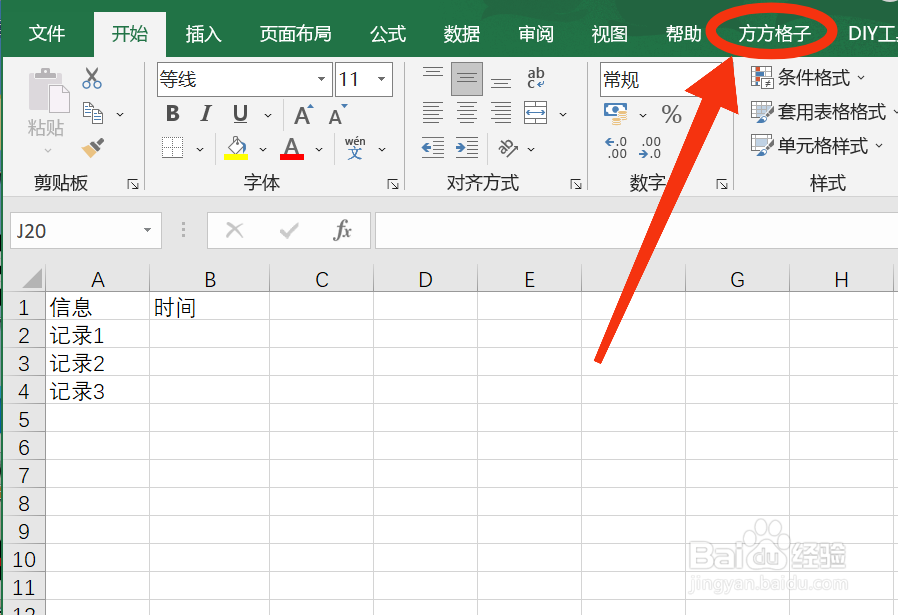 2/6
2/6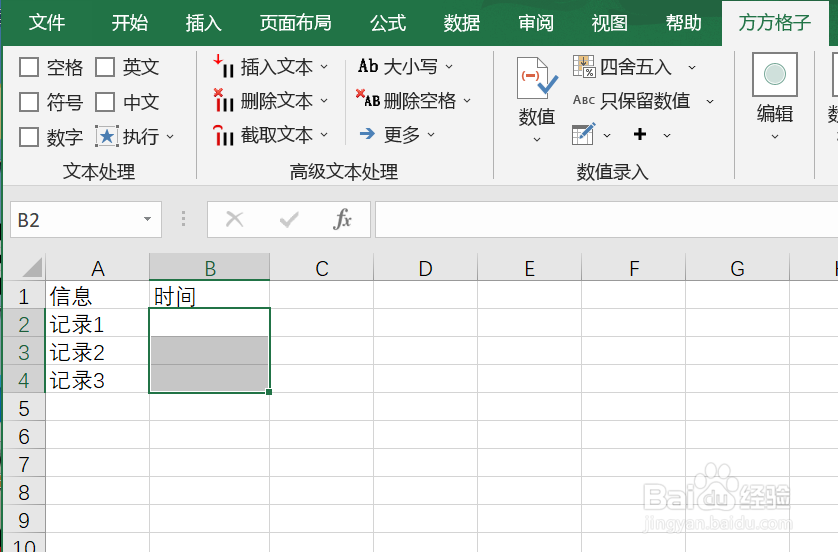 3/6
3/6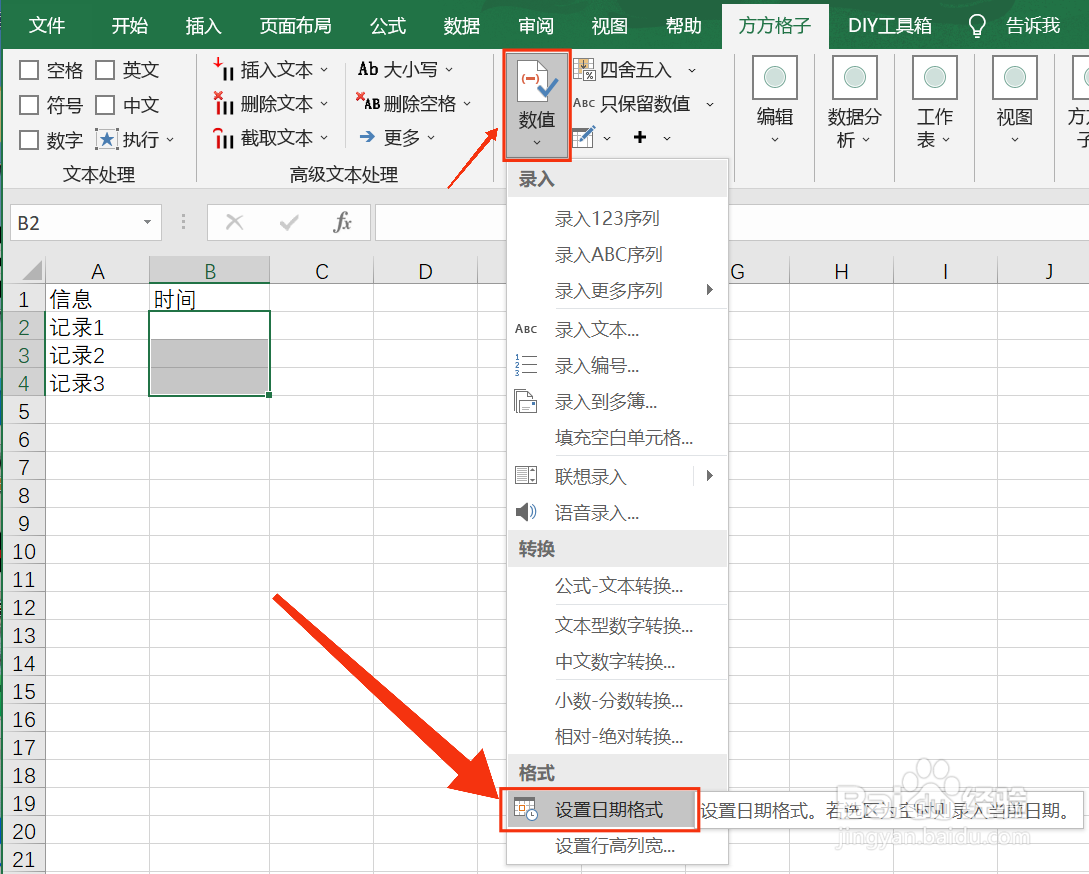 4/6
4/6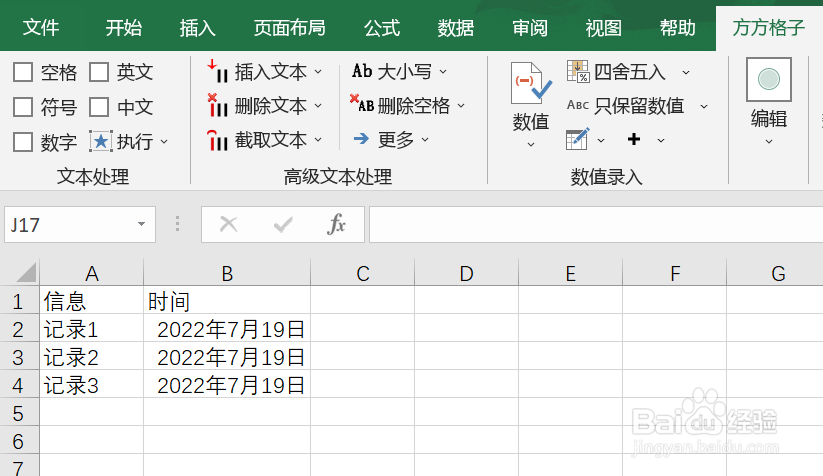
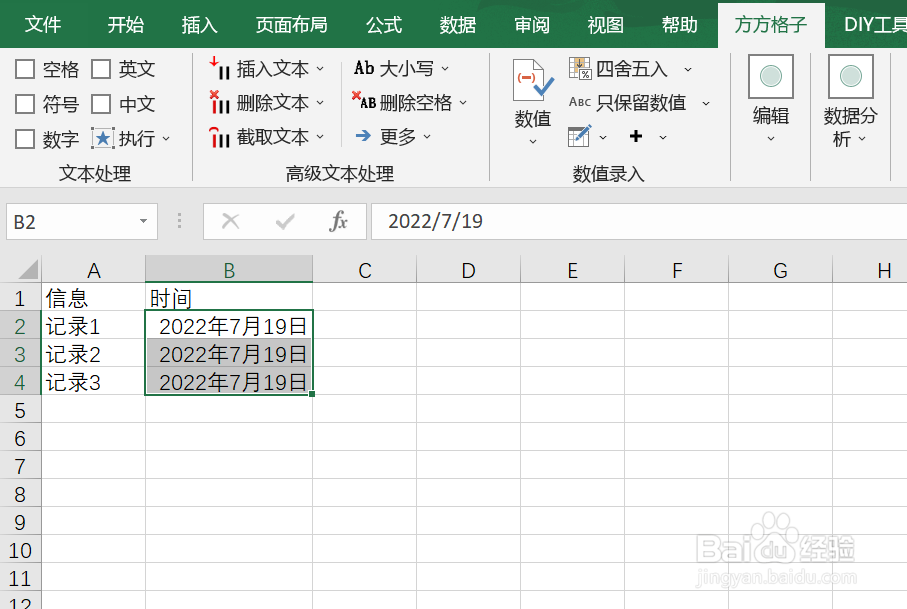 5/6
5/6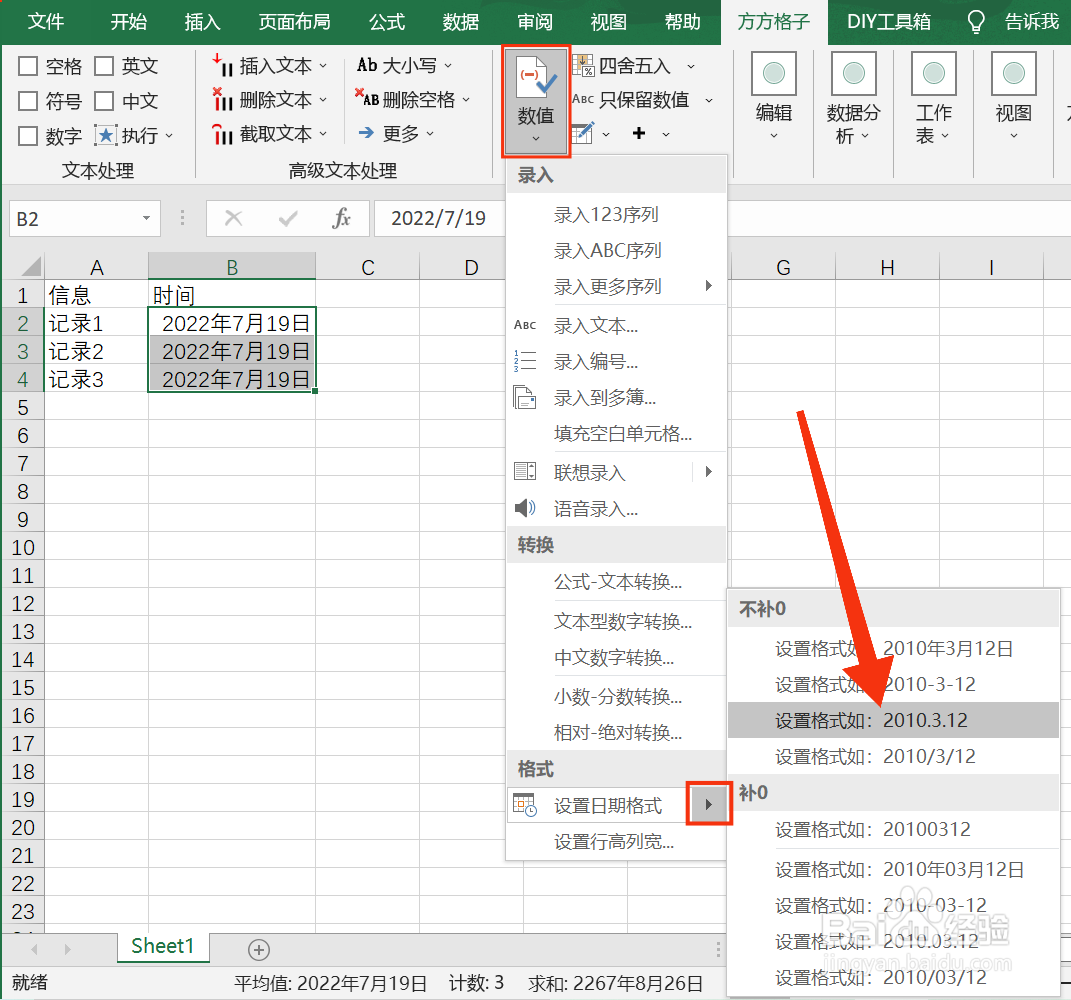 6/6
6/6 注意事项
注意事项
本例中需要将“信息”中的三条“记录”都分别录入当前日期(今天是2022年7月19日),并且要设置日期格式(2022.7.19)。
打开Excel文档,点击 方方格子 选项卡。
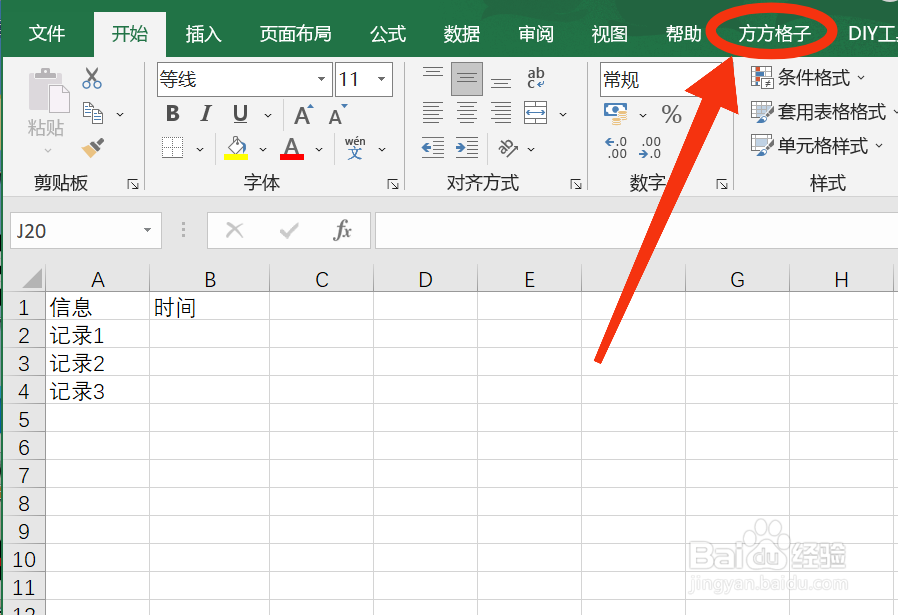 2/6
2/6先选中录入日期后需要存放的单元格区域,也就是你想将录入的日期存放在哪里。
这里是B2:B4
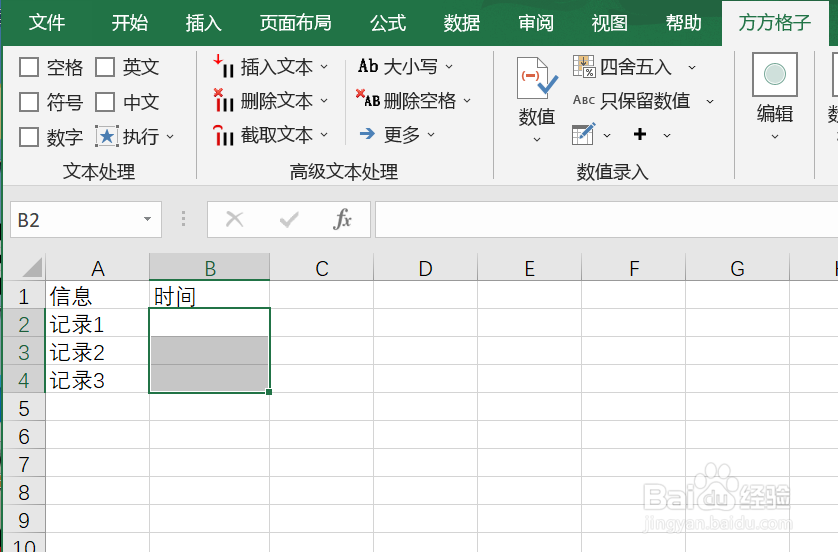 3/6
3/6然后在 数值录入模块 找到 数值 ,点击后会跑出一个下拉菜单,
再点击“设置日期格式”
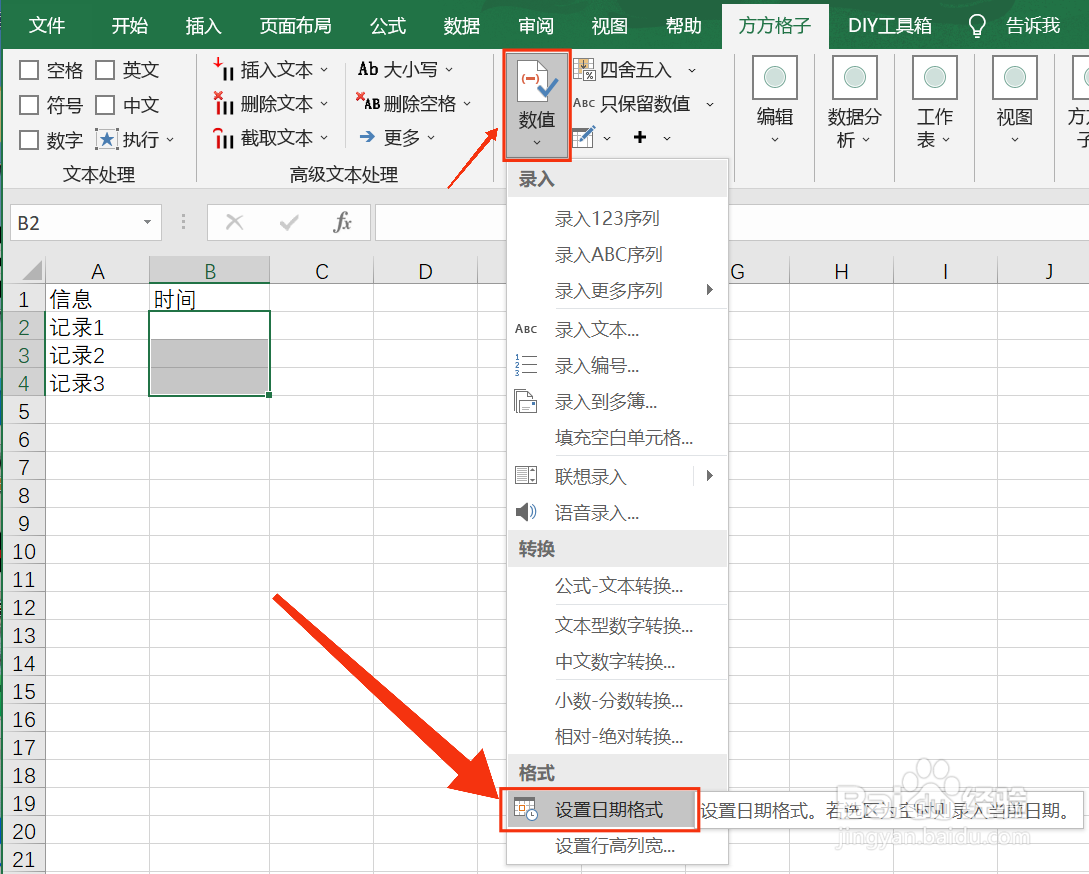 4/6
4/6点击“设置日期格式”后,我们就可以看到每一个数据条后面都有今天的日期了
但,如果你不是要“年月日”这个日期格式,可以进行设置更改。
继续选中要进行更改的单元格区域,这里是B2:B4。
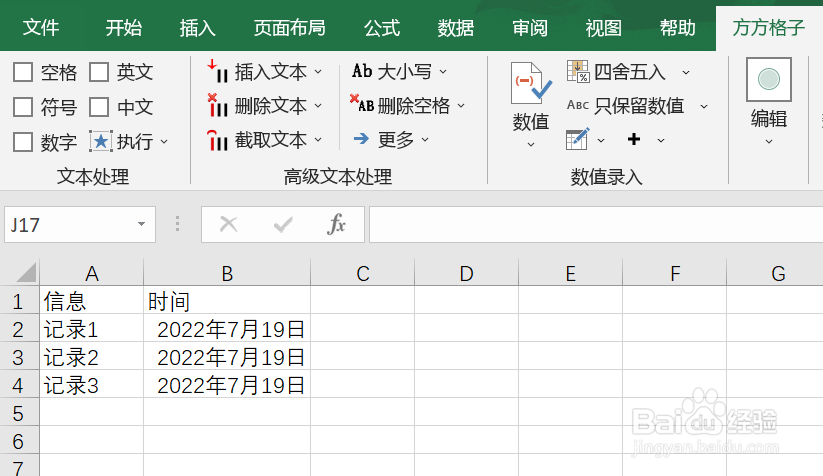
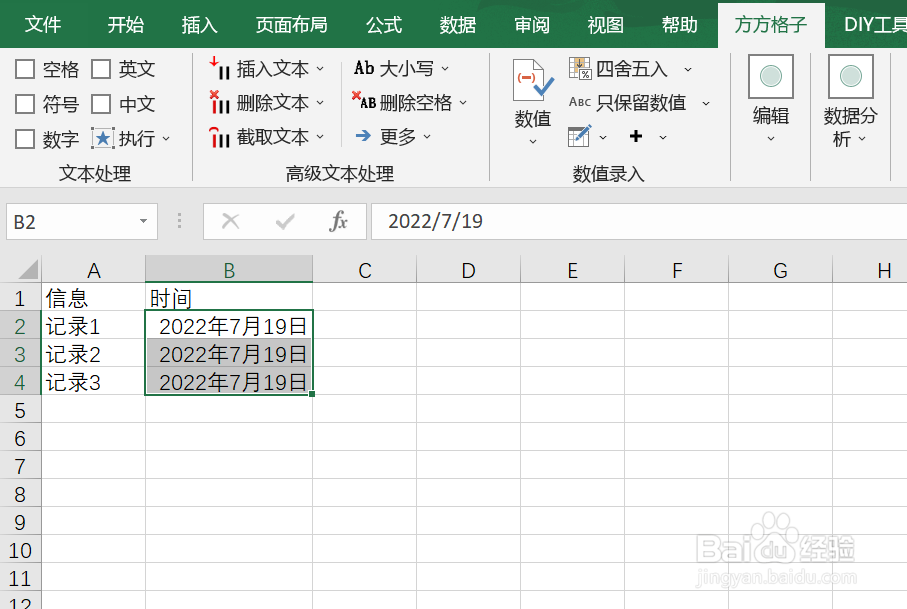 5/6
5/6同样在 数值录入模块 找到 数值 ,点击后会跑出一个下拉菜单,这时候,我们要点击 设置日期格式 后面的 角标按钮,然后在右侧的日期格式进行选择。
这里是“2010.3.12”的日期格式。
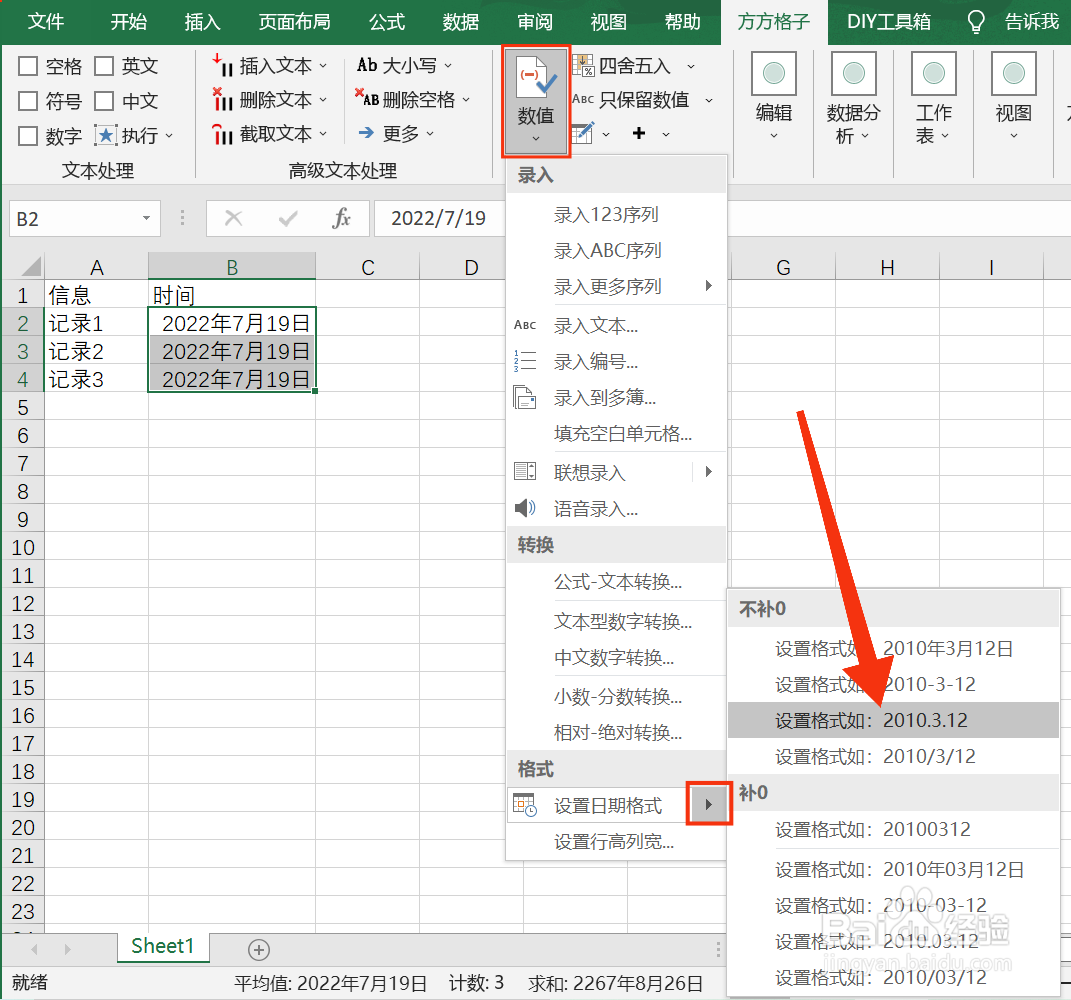 6/6
6/6点击后,我们就可以得到想要的格式设置的日期了。
怎么样,学会了吗,效率是否很高呢?!
 注意事项
注意事项要使用Excel2007或者更高版本的Excel软件。
EXCEL版权声明:
1、本文系转载,版权归原作者所有,旨在传递信息,不代表看本站的观点和立场。
2、本站仅提供信息发布平台,不承担相关法律责任。
3、若侵犯您的版权或隐私,请联系本站管理员删除。
4、文章链接:http://www.1haoku.cn/art_1001506.html
 订阅
订阅